Как скачать контент из Instagram

По умолчанию, Инстаграм не разрешает скачать контент к себе на компьютер. Но иногда, СММщикам надо. Рассмотрим несколько способов забрать контент к себе.
Зачем это нужно?
Я часто сохраняю фотографии, для вдохновения. Собираю крутые публикации в альбомы Пинтереста, а потом вдохновляюсь.
Иногда, контент нужно сохранить для бэкапа или для отчета.
Сохранить контент, через код страницы
Мой любимый способ. Всегда работает, и работает почти из любых браузеров, кроме мобильных. Я обычно работаю из под Хрома.
Открываем публикацию.
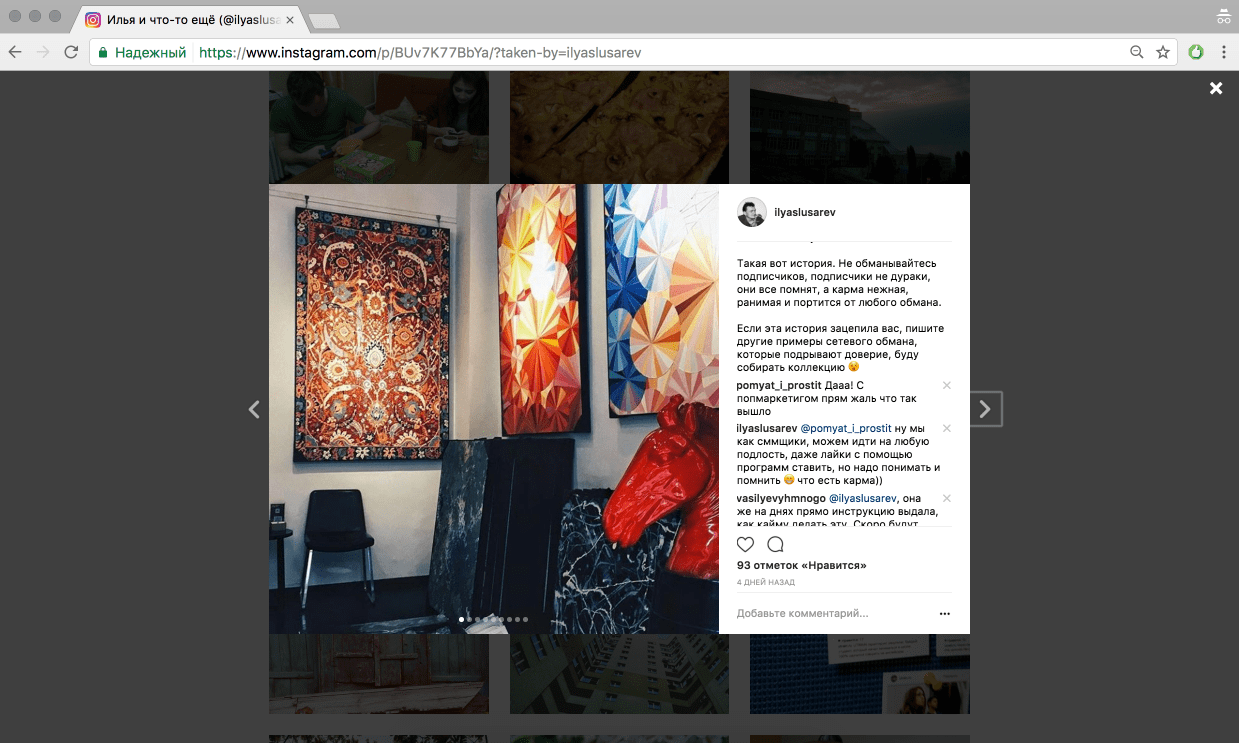
Если нажать правой кнопкой на картинке, меню «Сохранить картинку» не появится.
Жмем правой кнопкой на странице и выбираем пункт «Посмотреть код страницы»
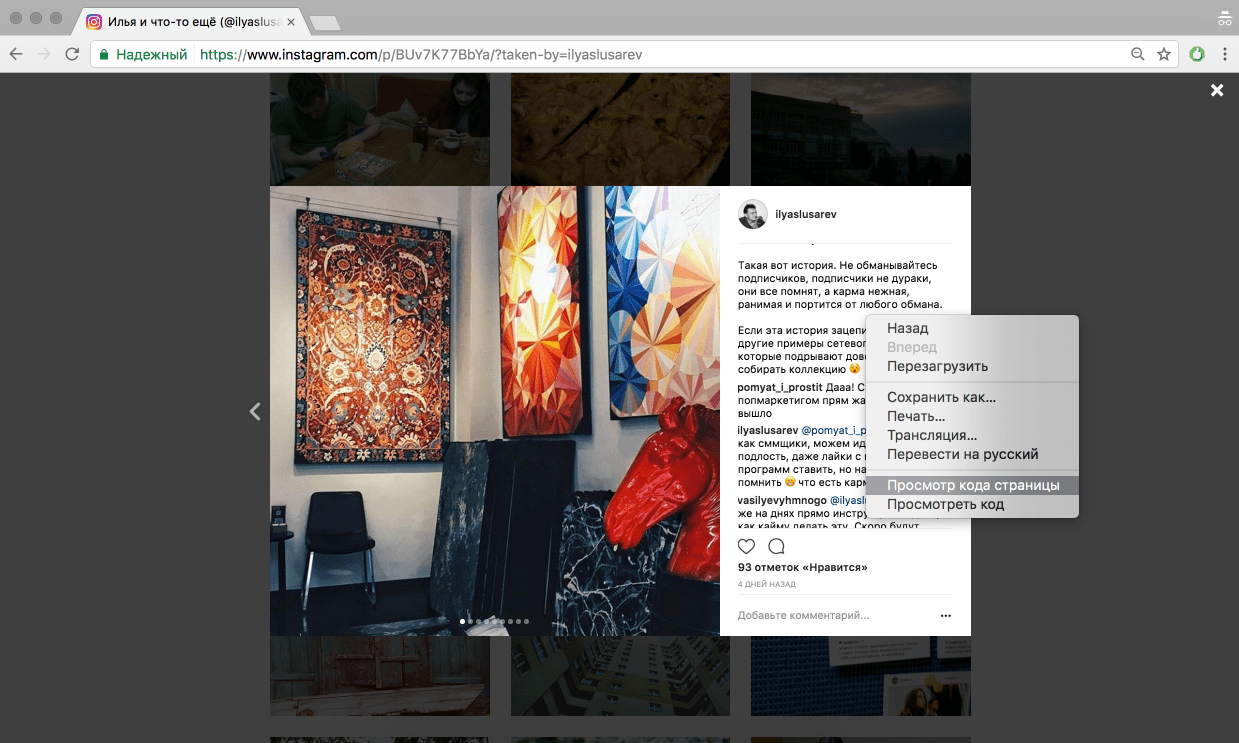
Открываем код. примерно такое же меню в Опере, Яндекс.Браузере, Сафари.
Откроется код страницы. Без подготовки в нём трудно разобраться.
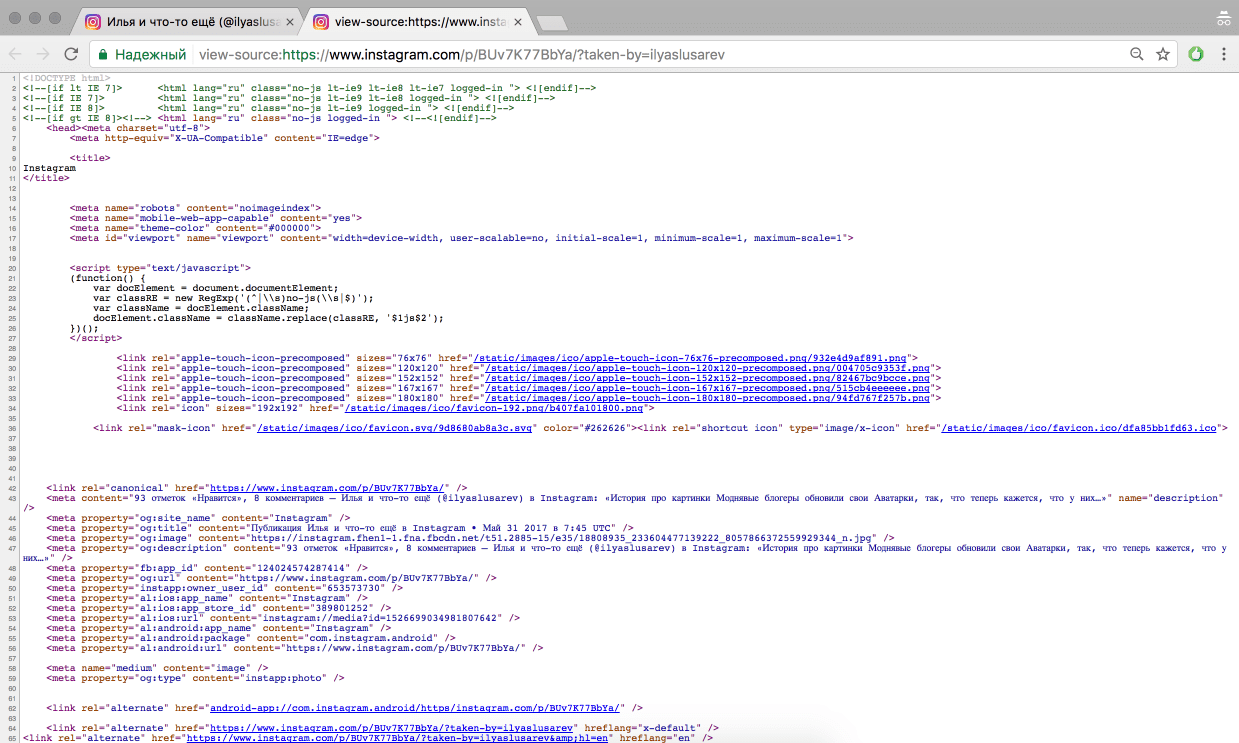
Нажимаем клавиши «Ctrl+F» или «⌘+F» если у вас Мак. В окно поиска вводим «jpg», и первый результат, наша ссылка на контент. Осталось её аккуратно скопировать и открыть. Вставляем ссылку в адресную строку.
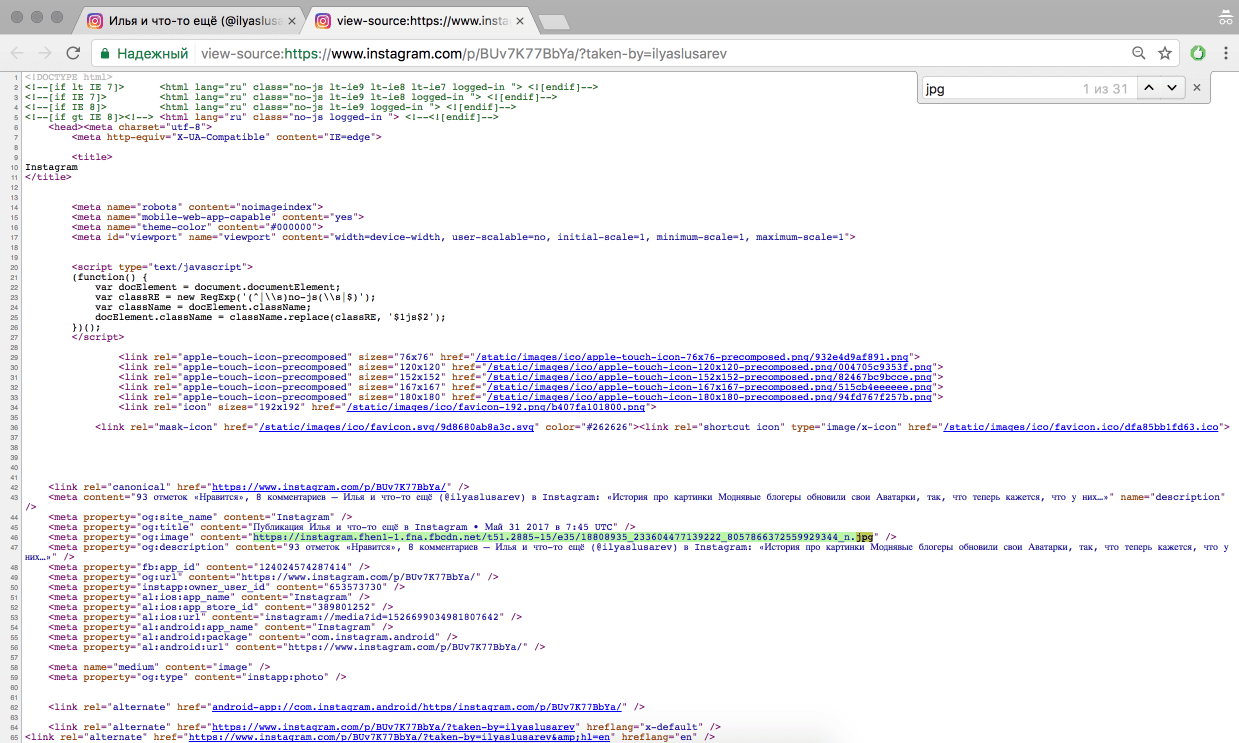
jpg — для картинок, mp4 — для видео, бумерангов и гифок.

Скопировать ссылку надо от кавычек до кавычек
Скопировали ссылку и вставили ссылку в адресную строку. Переходим по ссылке.

Теперь можно сохранить картинку.
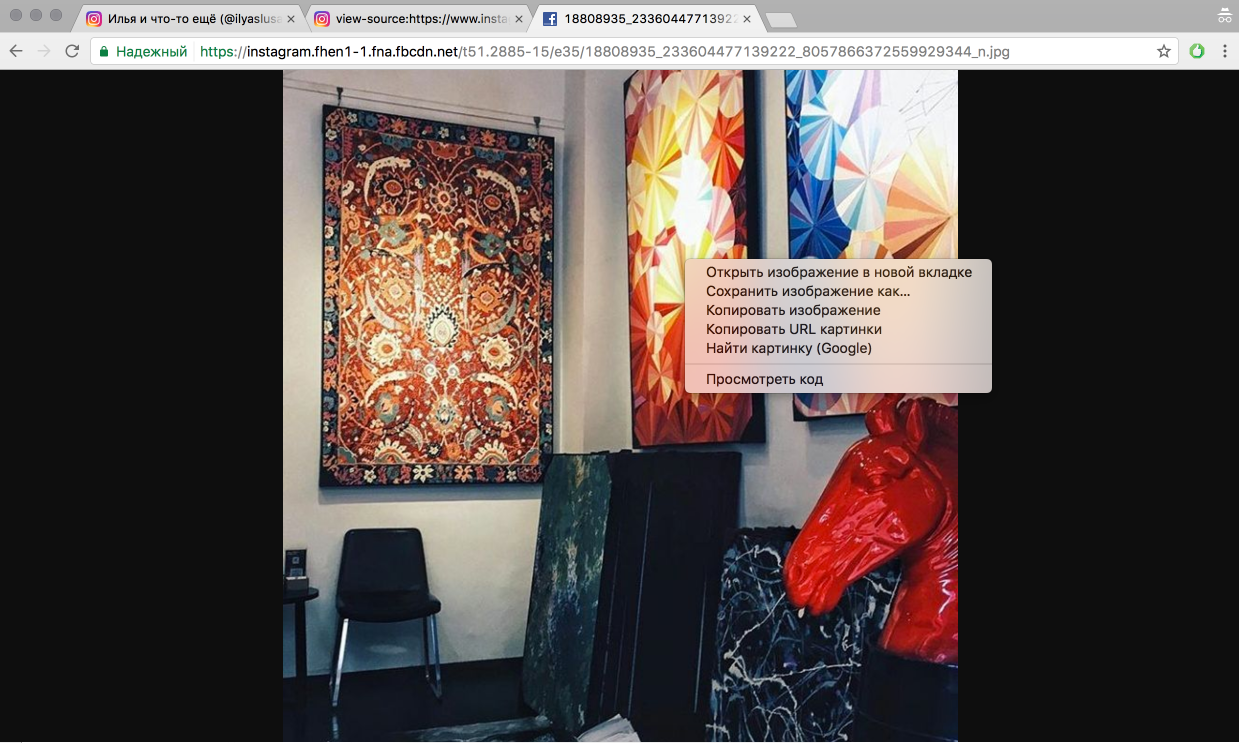
Если нужно забрать галерею, придется перебирать остальные ссылки. Чтобы не проверять все ссылки, я смотрю на всю ссылку, если в середине ссылки есть кусочек, напоминающий размер, я пропускаю такую ссылку и перехожу к следующей. На картинке, белым овалом обведён кусочек, который помогает определить, что мне не нужна эта ссылка.

Откройте картинку в полном размере
Скачать контент, через Телеграм
В разы быстрее и удобнее забирать контент картинку, через телеграм. Через специального бота. Бот умеет сохранять галереи и истории. Но достаточно просто кинуть ссылку на контент в любой диалог. К сожалению, пока бот не умеет сохранять весь контент из аккаунта.
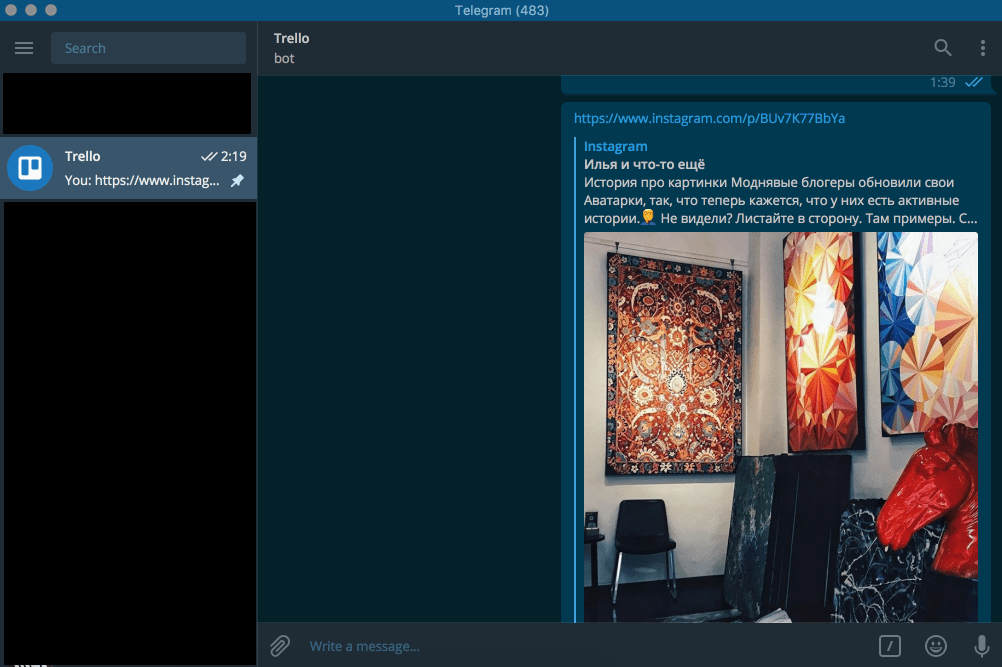
Через ссылку в диалоге можно сохранить картинку.
Вместо Телеграма можно использовать Вотсап.
Сохраняем контент, через Пинтерест
Я использую замечательное разрешение Пинтереста для Хрома.
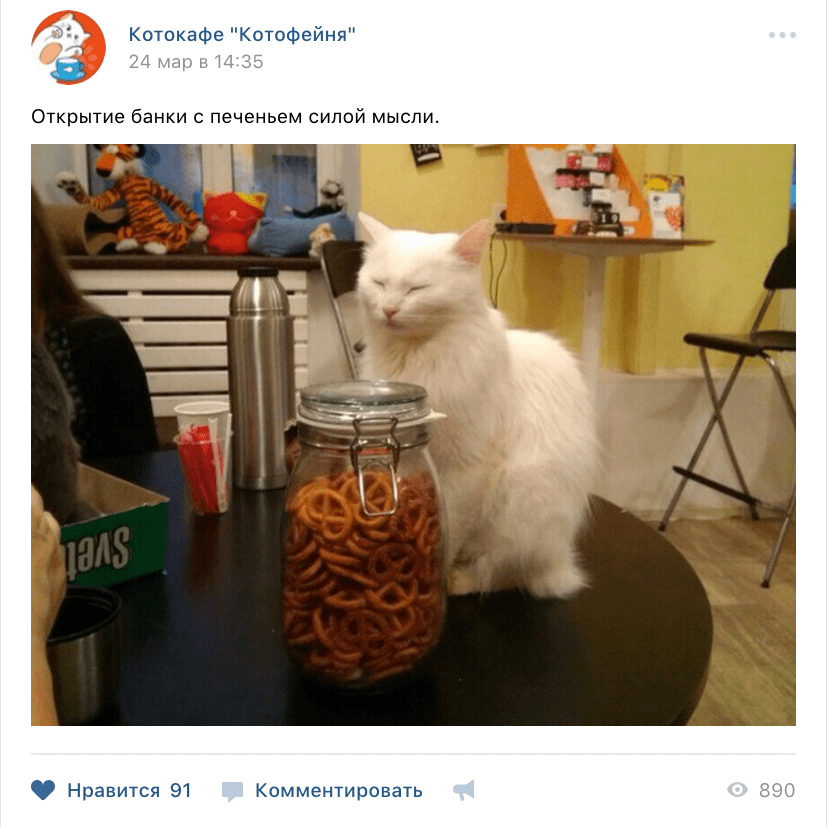
Разрешение предлагает сохранить отдельные картинки в альбоме Пинтереста. Я сохраняю, чтобы потом вдохновляться. Но из Пинтереста можно скачать на компьютер.
Сохраняем картинки, через разрешение ИнстаСейвер
Инстасейвер — разрешение для Хрома, помогает сохранить что-то одно или сразу весь контент аккаунта. Простой и интуитивный.
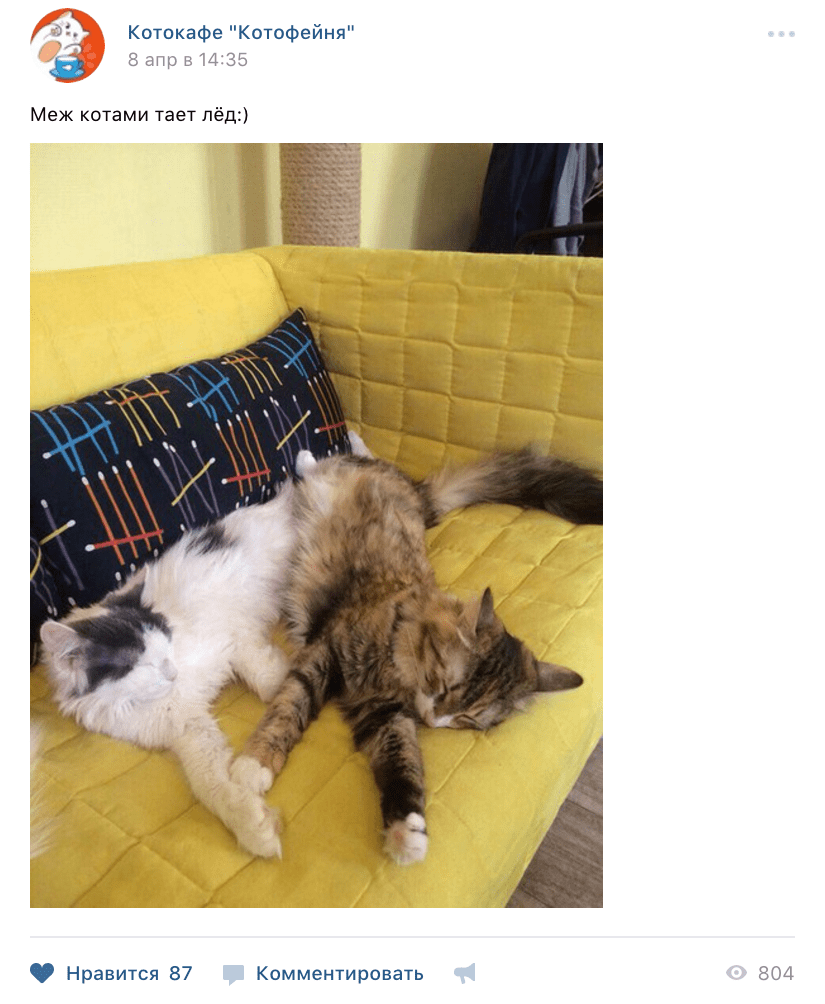
Появляется огромная кнопка «Скачать» под каждый контентом.
Ещё кнопка есть в аккаунте.
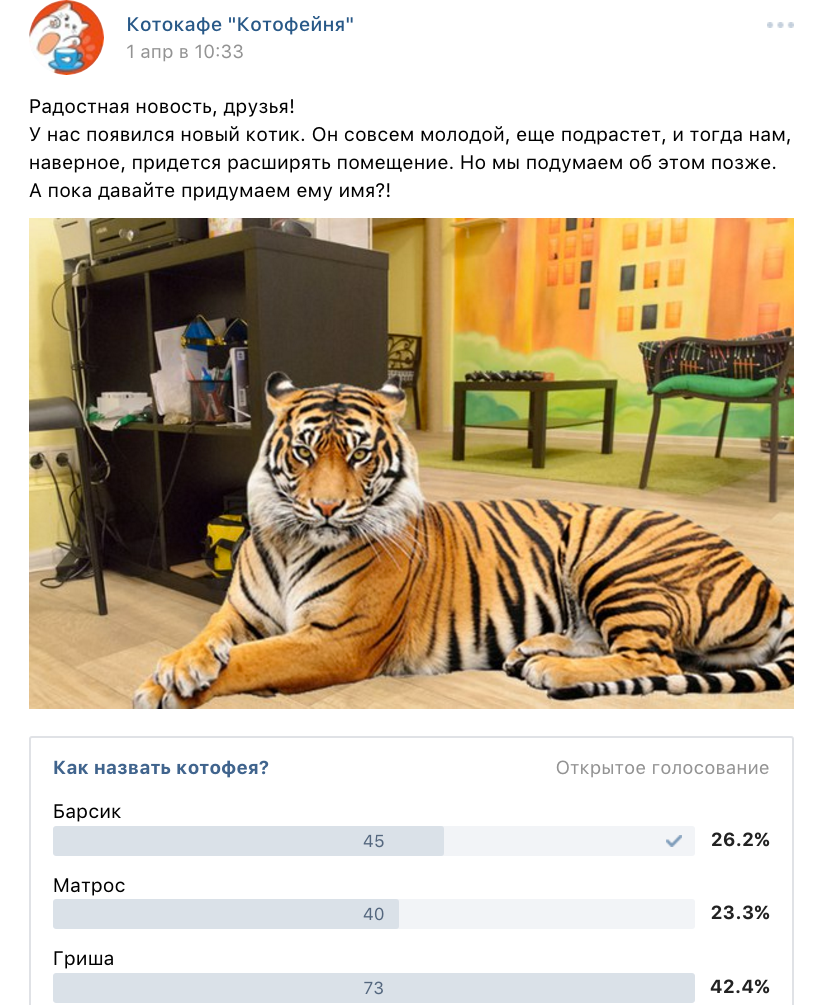
Чтобы скачать все фотографии, нужно открыть в браузере всю страницу до первой фотографии.
Есть ещё пару десятков приложений и разрешений, которые помогают скачать фотографии. Большинство из них качают по одной фотографии. Если вам не понравилость Инстасейвер, посмотрите на — Social Downloader.
Сохраняем контент, через сервис Вибби
Вибби — помогает сохранять все фотографии из аккаунта. Кроме этого, Вибби — это сервис массфоловинга и масслайкинга, но он ни в какое сравнение не идет с One Million Likes. One Million Likes тоже умеет сохранять картинки, но только для аккаунтов, к которым у вас есть доступ.
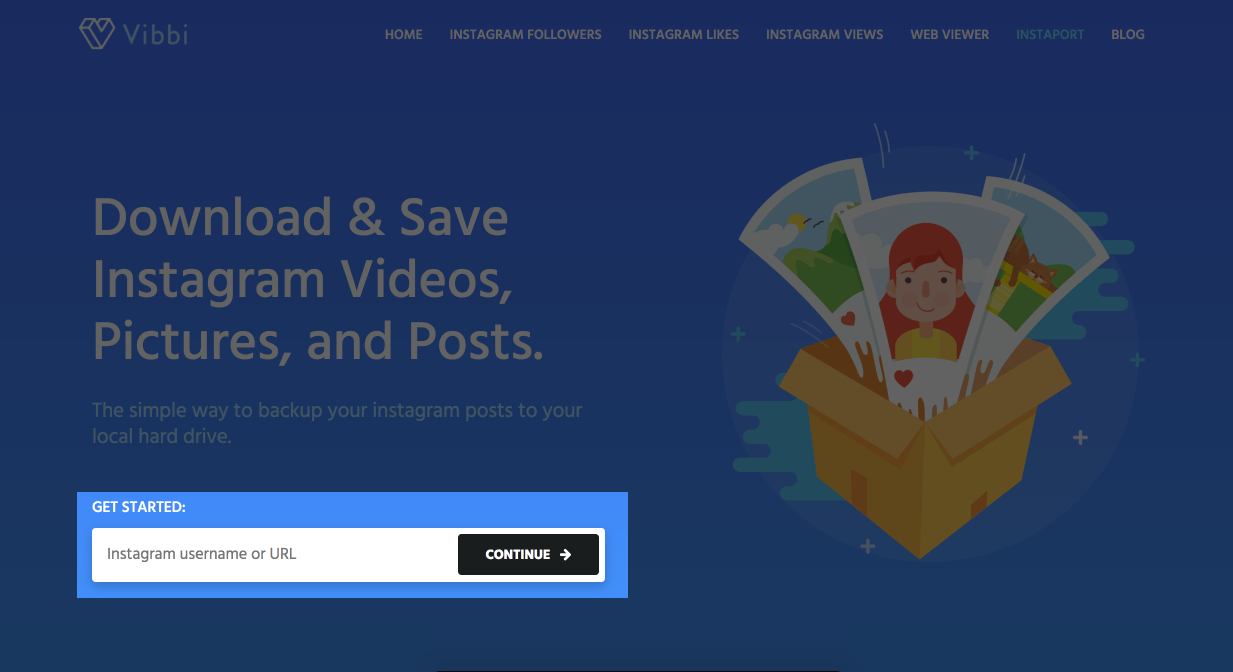
Вставил ссылку на аккаунт и готово
Сохраняем контент, через 4k downloader
4K Stogram – захватывает и сохраняет изображения из Инстаграма. Программа бесплатна, работает без регистрации. Самый технологичный вариант для сохранения контента.
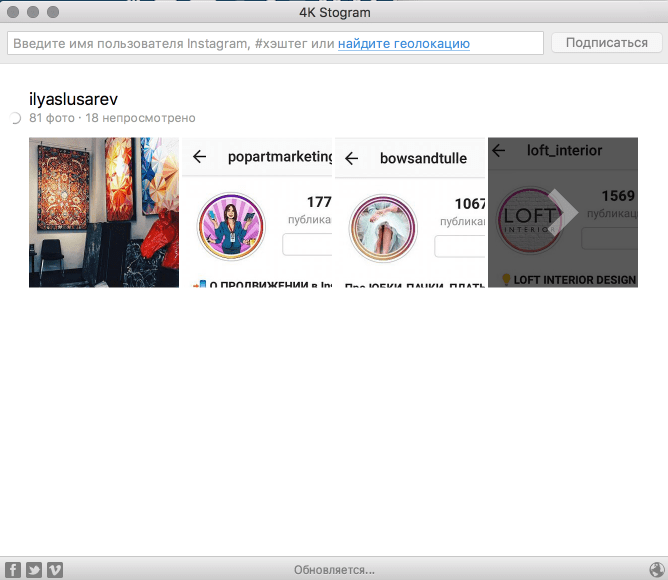
Без проблем определяет галереи и предлагает скачать
Сохраняем контент из Инстаграм истории
Сохранить Инстаграм истории можно, через мобильные приложения, через Телеграм-бот, через разрешение для Хрома — Chrome IG Story. Я предпочитаю последний вариант.
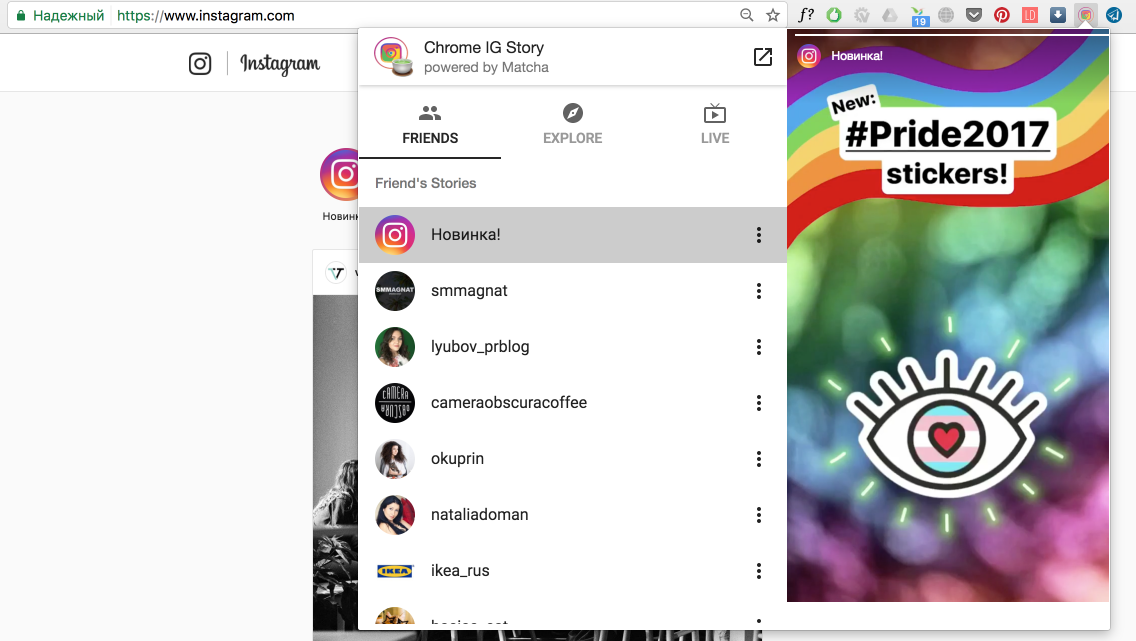
Сохраняем истории
Сохраняем контент из Директа
В принципе, сложностей с сохранением контента из Директа быть не должно. По умолчанию, через долгое нажатие, появится кнопка сохранения фотографий.
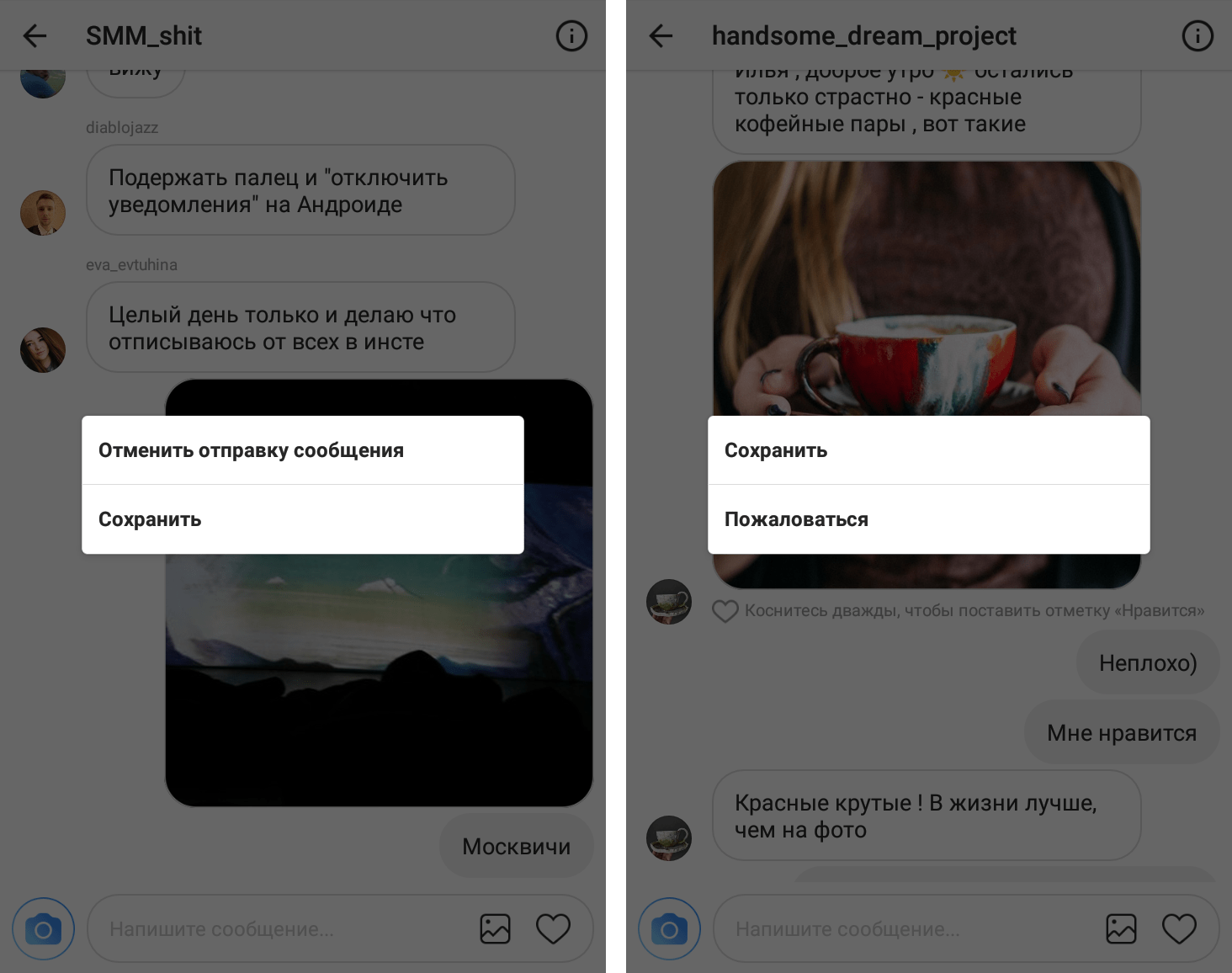
Сохраняем контент, через плагин для Chrome SMMplanner buffer
Качаем плагин для Хрома. Теперь, в Хроме находим любую фотографию, жмём правую кнопку мыши и ищем пункт «Add to SMMplanner Buffer».
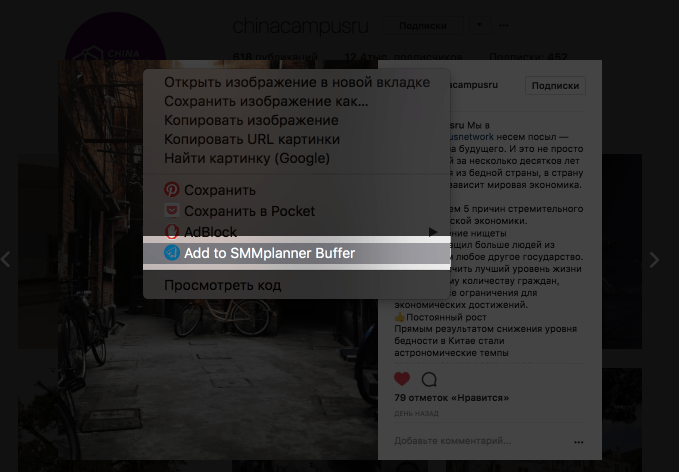
Картинка сохранилась в память браузера. Теперь переходим в SMMplanner и начинаем делать публикации. Если нужно просто скачать несколько фотографий на компьютер, и иногда их перелистывать, опубликуйте их на личную страницу, или в закрытую группу в «ВКонтакте».
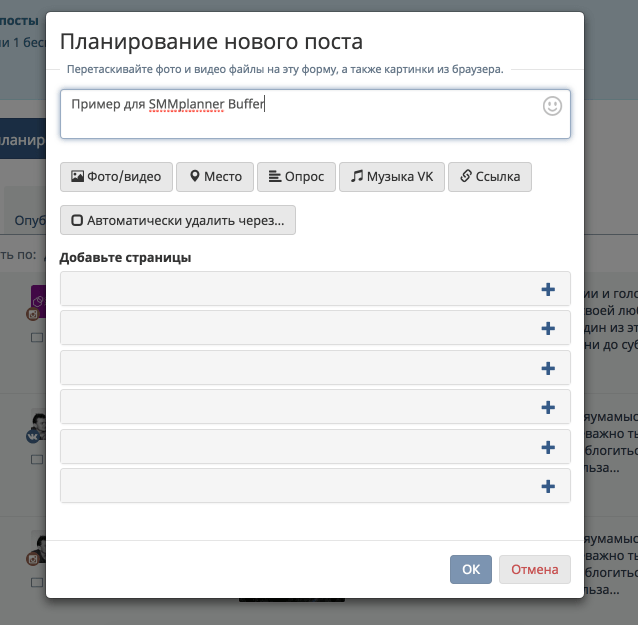
Сначала открываем SMMplanner и пишем текст
Если вы сохранили фотографию для своего проекта, сделайте публикацию в проект, и не забудьте указать автора фотографии. Мы же не дно какое-то, чтобы контент воровать?
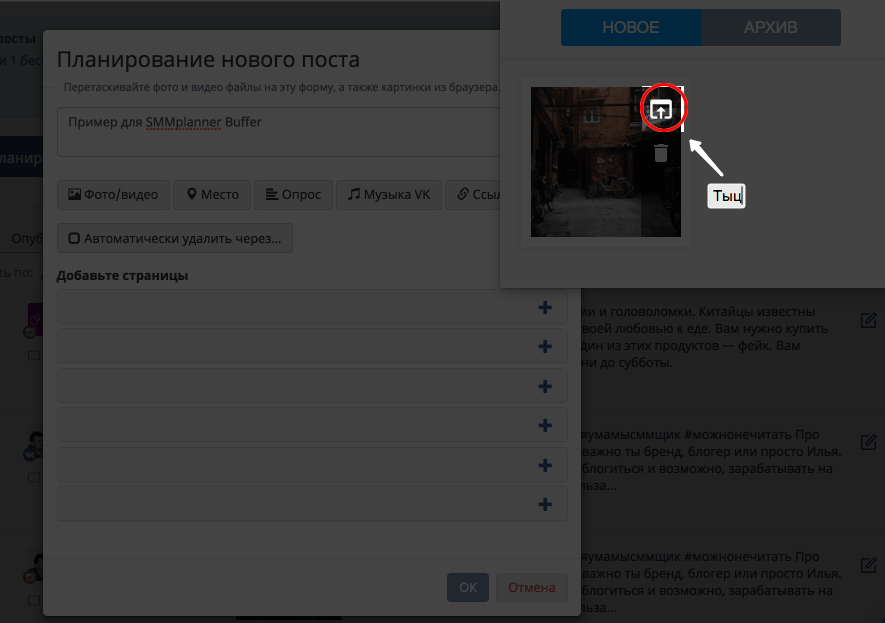
Затем открываем плагин и добавляем нужное изображение в открытый планировщик.
Плагин работает только с фотографиями, зато работает со всеми изображениями.
Подытожим
Если нужно сохранить контент из Инстаграма, то быстрее всего это сделать, через Телеграм или Вотсап. Если вы постоянно что-то сохраняете из Инстаграм, вам пригодятся специальные программы или разрешения, или закладки. Мне удобнее всего использовать Пинтерест. Там у меня несколько десятков фотоальбомов для вдохновения.
Какие программы и сервисы пригодятся?
Инстасейвер — разрешение для Хрома